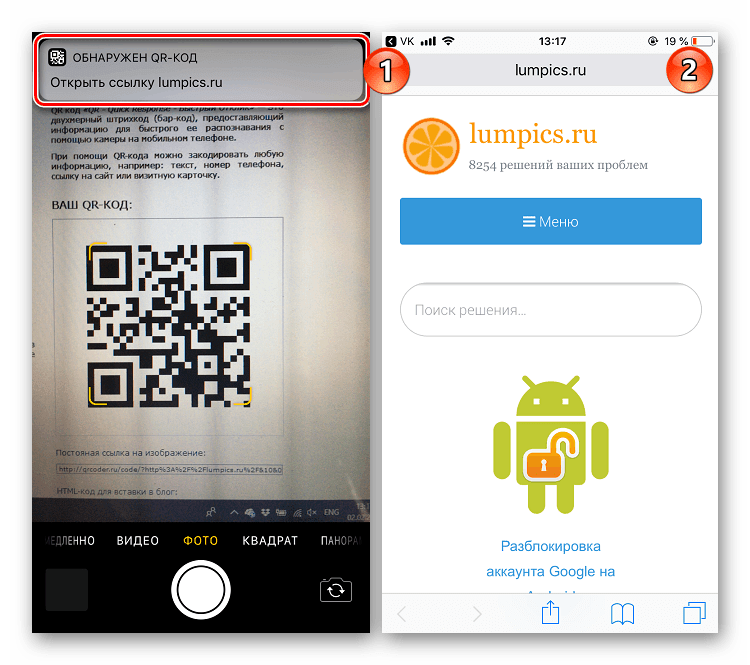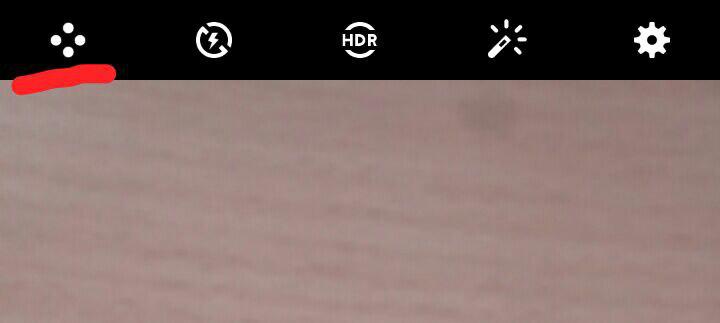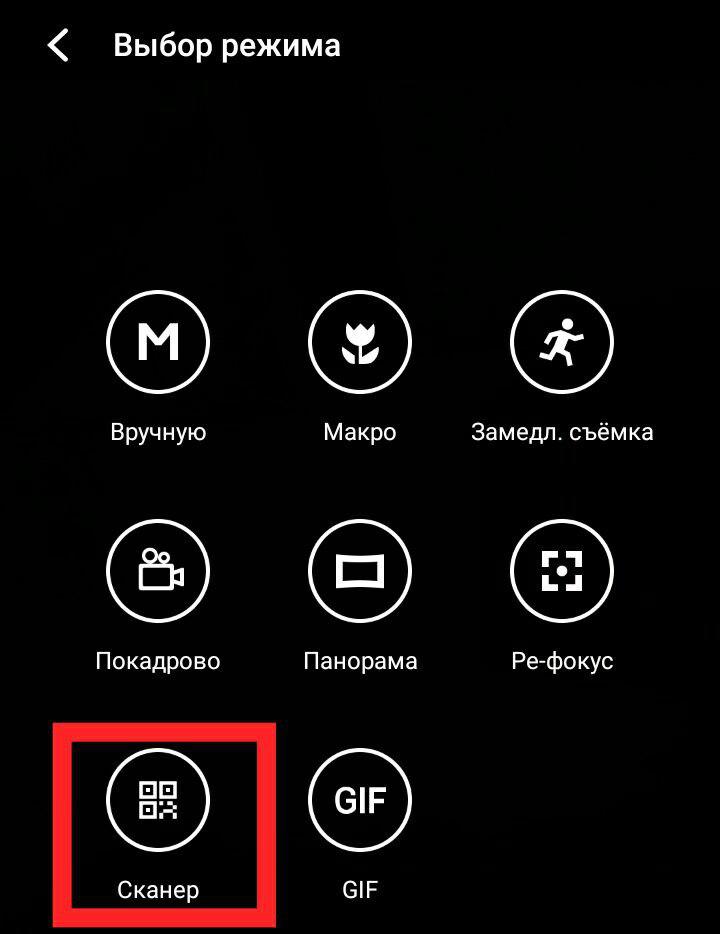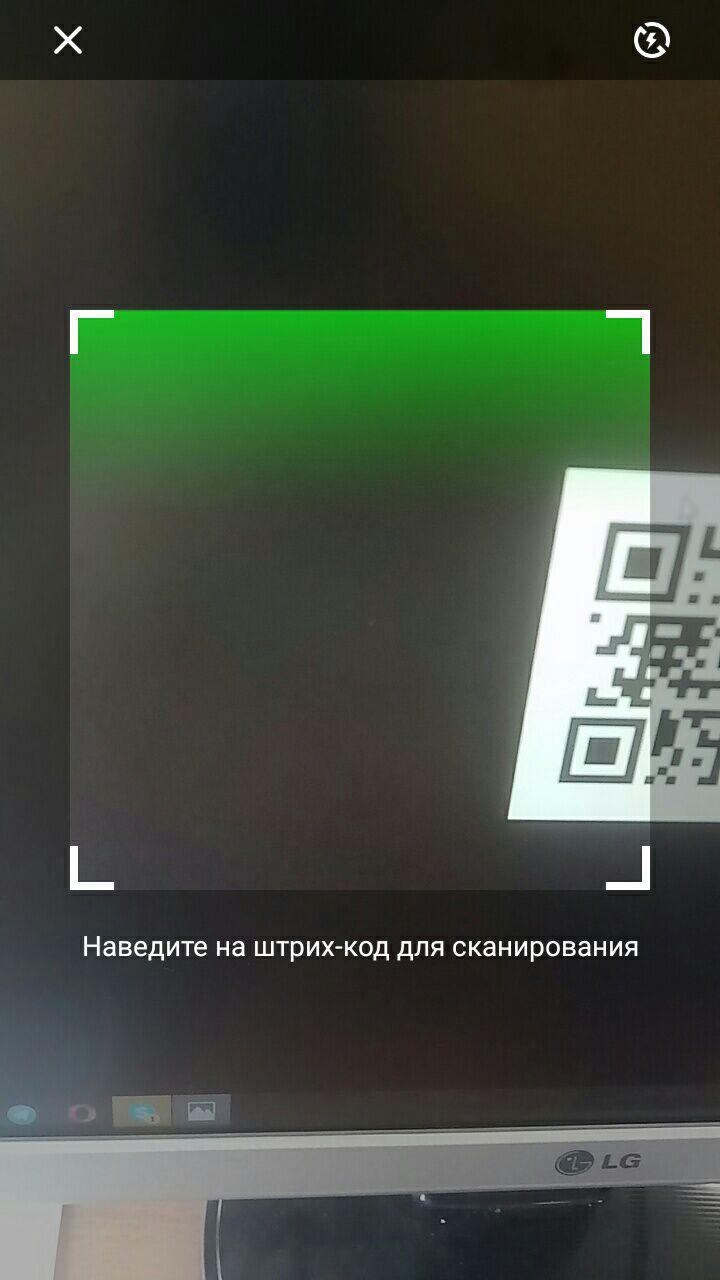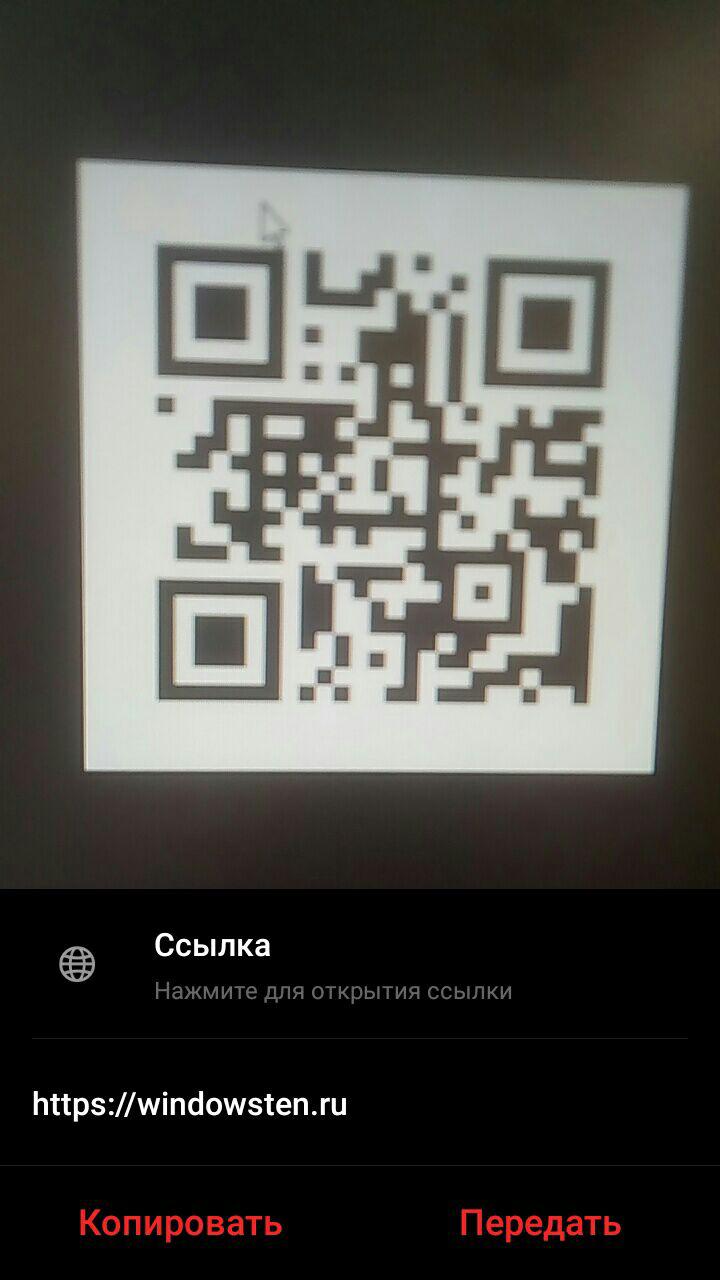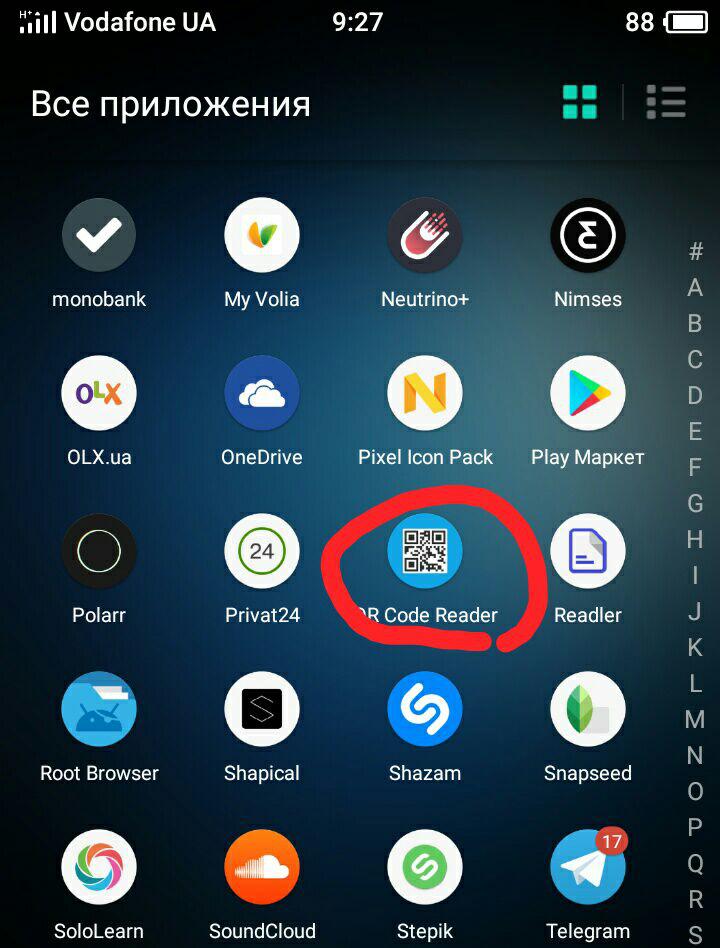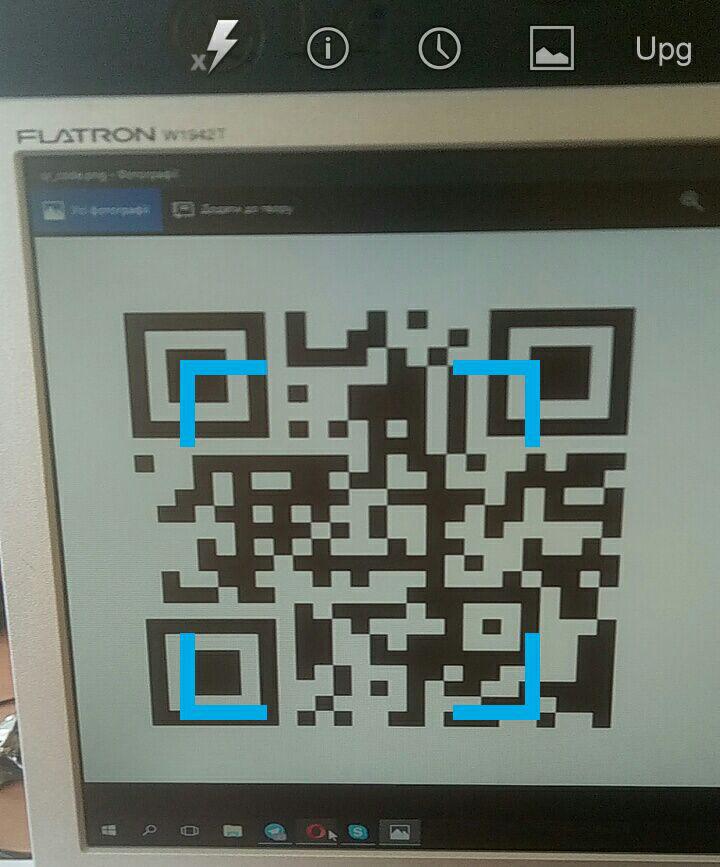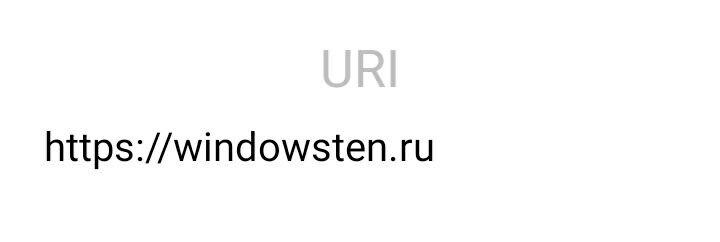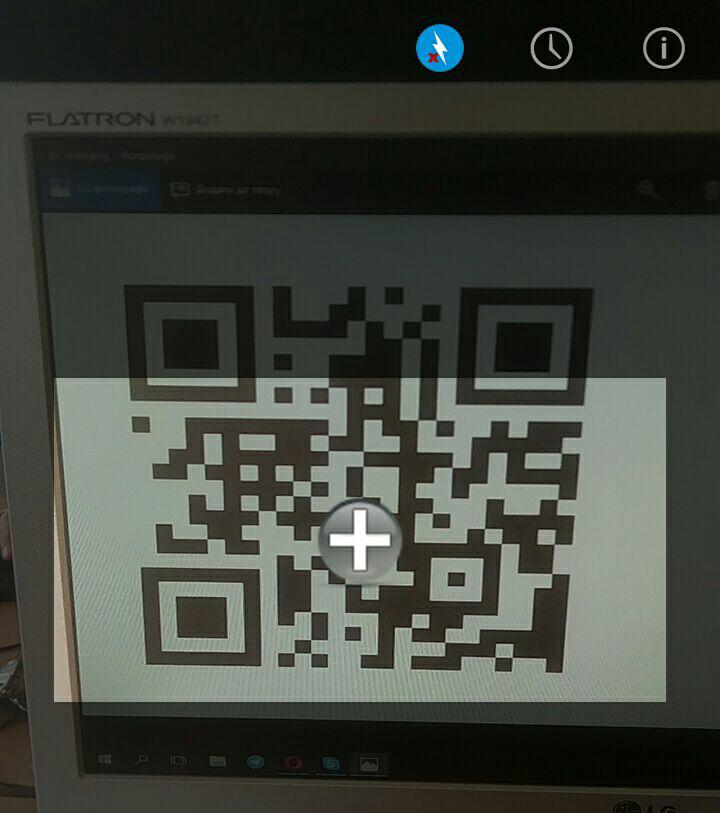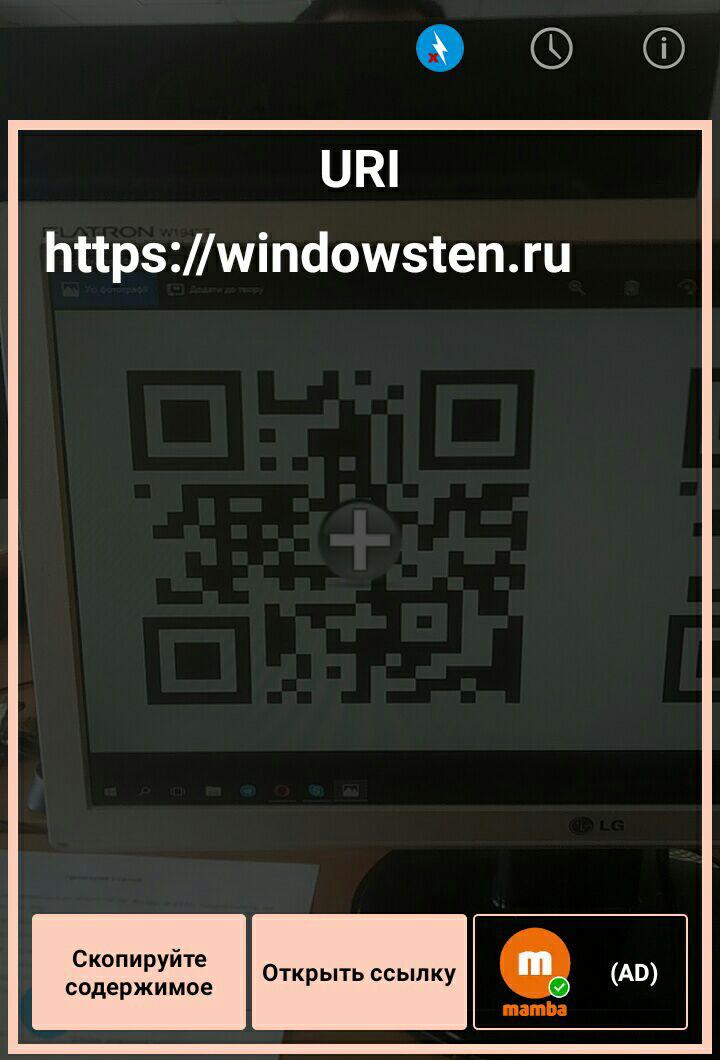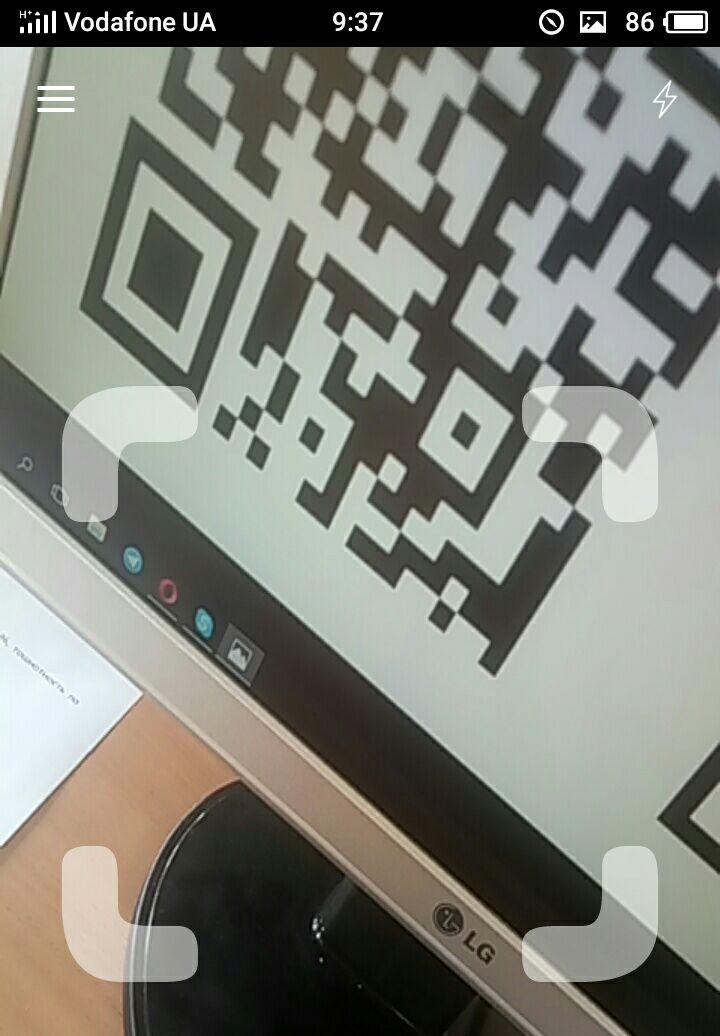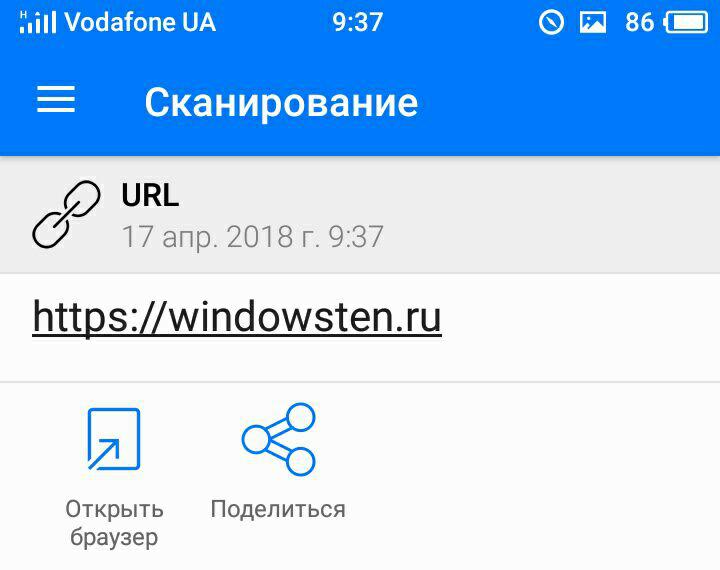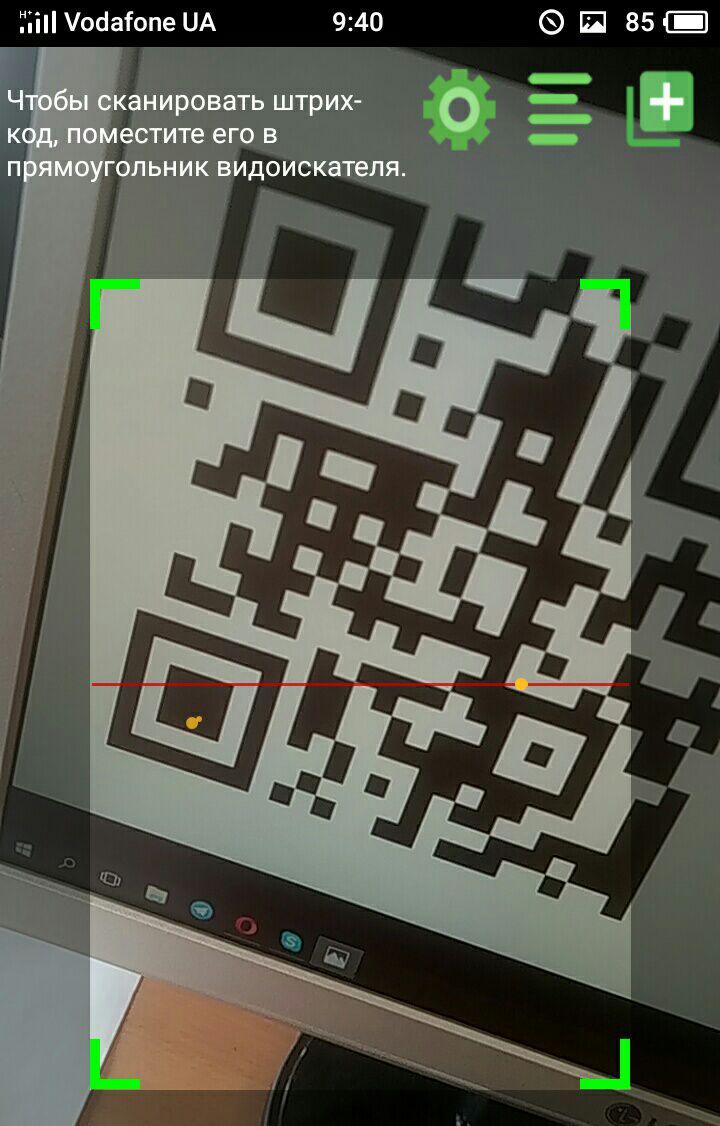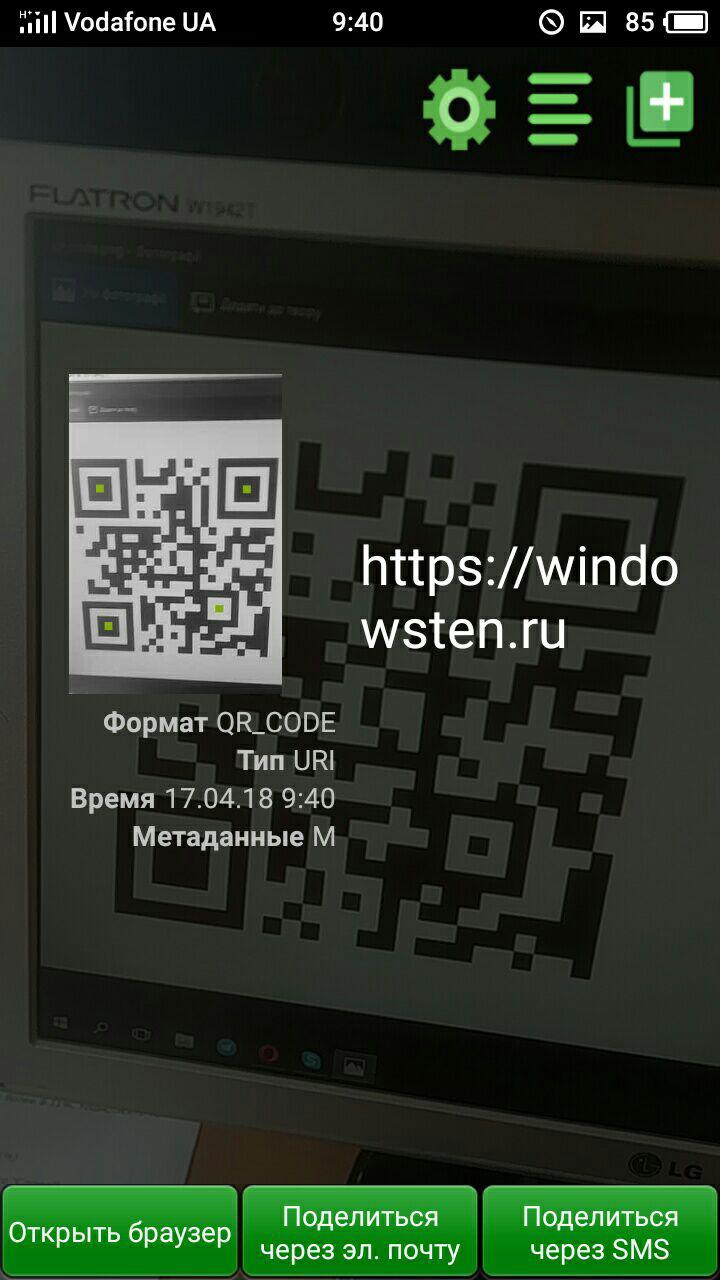На узор из черно-белых квадратов сегодня можно наткнуться в самых ожидаемых и неожиданных местах. Для того чтобы понять, как пользоваться QR-кодом, необходимо знать, что эта за технология, зачем она нужна и какие удобства открывает пользователям. Каким образом открыть зашифрованную информацию, которую несет в себе такой штрих-код, что для этого нужно и каким требованиям должен соответствовать мобильный гаджет. Разберем все по порядку.
QR-код — это 2D штрих-код, несущий в себе зашифрованную полезную информацию. Его можно встретить на этикетках в магазине, разных квитанциях, на страницах интернет-сервисов, в музеях и даже на памятниках архитектуры. Шифр настолько универсален, его возможности безграничны, что может иметь разные размеры и без проблем наноситься на любую плоскую поверхность.
Аббревиатура QR-код расшифровывается, как «быстрый отклик». Современная технология очень удобная для использования в разных сферах, позволяя получить быстрый доступ к необходимой информации. Считать закодированную информацию с черно-белого квадрата можно при помощи камеры смартфона или планшета, на которые установлена специальная программа для сканирования.
При помощи специальной программы можно зашифровать любые сведения: товарный чек, интернет-ссылку, контактные данные, веб-адреса сайтов. Отсканированный код перекидывает пользователя согласно закодированной информации, если это адрес веб-сайта – мгновенно открывается в браузере. Зашифрованный текстовый файл, фото или изображение сразу же выводится на дисплей гаджета. Товарный чек – даст возможность перейти на ресурс производителя, открыть доступ к акционному купону или воспользоваться скидкой.
Одним из основных преимуществ QR-шифра является скорость получения информации. Это качество оценили товаропроизводители и банковский сектор. Потребителям стало гораздо легче совершать оплату приобретенных товаров, просто сканируя код, не нужно больше использовать банковскую карту, вводить реквизиты или пин-код. QR-технология, размещенная на рекламном сайте, мгновенно перекидывает пользователя на страницу для оформления заказа или проведения платежа за товар.
Универсальная технология пользуется широким применением, имеет большую популярность, предлагая пользователям комфорт, надежность и безопасность в проведении любых финансовых операций.
Что нужно для сканирования QR-кода
Пользоваться технологией можно только после того, как на Android, iPhone или iPad будет установлено специальное приложение. Принцип действия заключается в сканировании и расшифровки информации с QR-сервиса. После сканирования программа выводит на дисплей гаджета раскодированный результат, вся операция занимает буквально несколько секунд.
Инструкция для новичков:
Как видно для полноценного сканирования QR-квадрата, нужно иметь современный мобильный гаджет с хотя бы одной рабочей камерой, а также установленную программу для распознавания зашифрованной информации.
Как пользоваться
Для примера воспользуемся смартфоном известной фирмы Хуавей с фронтальной камерой и попробуем зайти при помощи отсканированного шифра в любой популярный интернет-банкинг. Пошаговые действия:
- Установите на смартфон мобильное приложение банка.
- Пройдите авторизацию в приложении.
- Кликните по вкладке «Безконтакт».
- Откройте на ПК главную веб-страницу банкинга.
- Наведите камеру на QR-квадрат и сканируйте.
- Добро пожаловать в личный кабинет.
Самый простой способ оплатить покупку в обычном гипермаркете:
- скачайте приложение, через которое данная торговая точка принимает платежи через QR-код;
- авторизуйтесь в приложении;
- наведите камеру на этикетку товара с кодом, сканируйте;
- выберите привязанную к мобильному номеру смартфона кредитку, с которой будет произведена оплата;
- кликните «Оплатить».
Использовать QR-технологию можно для удобной оплаты онлайн в интернет-сервисах. Как это происходит:
- авторизуйтесь в личном кабинете онлайн-банкинга;
- выберите товар в интернет-магазине, оформите заказ, нажмите «Оплата»;
- в личном кабинете, выберите раздел «Сервисы», дальше кликните на кнопку «Безконтакт»;
- сканируйте код выбранного товара;
- подтвердите проведение платежа.
Все финансовые операции, проведенные при помощи технологии сканирования QR-шифра, являются быстрыми, надежными и безопасными. Широкое распространение Hi-tech технологии намного упрощает, ускоряет и удешевляет многие процессы как проведение денежных платежей, так и получение необходимой информации.
Программы для распознавания QR-кодов
Сегодня в интернет-пространстве разработчиками предлагается большой выбор приложений для распознавания информации с QR-кода, для гаджетов с разными операционными системами. Остановим выбор на самых популярных, которым пользователи отдают большее предпочтение.
QR Droid Code Scanner
Бесплатное эффективное приложение с русским интерфейсом. Скачать сканер кодов для Андроид устройств можно с официального магазина приложений Google Play. Опция имеет небольшой удобный размер для установки на мобильный гаджет 13.42 Mb.
Сервис обладает массой преимуществ, не только сканировать 2D-шифры, но и поможет в создании собственных. Пользователь сможет закодировать любые контактные данные, электронные адреса, ссылки на страницы соцсетей, текстовые документы, гиперссылки на игровой контент и другое. «Умное» приложение запоминает все отсканированные или созданные QR-коды.
Barcode Scanner
Официальное бесплатное приложение из Google Market Play представляет собой быструю и простую программу, способную распознать, отследить и отсканировать любой 2D-шифр телефоном. Опция устанавливается на Android версии 2 и выше, имеет небольшой размер 4,4 Mb, русский понятный интерфейс.
Установка приложения не требует каких-либо дополнительных манипуляций или настроек. Эффективность функционала позволит клиентам создавать собственные QR-коды с информацией любого содержания, по необходимости разослать коды своим друзьям, коллегам и знакомым.
Scan
Скоростной и мощный сервис из App Store для установки на мобильные устройства iPhone и iPad. Многие производители модели iPhone X выпускают гаджеты с предустановленным приложением. Цифровой продукт распознает все известные типы 2D-штрихов (UPC, EAN, ISBN). Опция поддерживает русский интерфейс, обладает небольшим размером 10,5 MB.
К сожалению, не все модели айфонов обеспечивают полноценную поддержку данного интерфейса. Чтобы эффективно отсканировать код телефоном, рекомендуется воспользоваться устройствами из модельного ряда iPhone X. Более устаревшие модели не смогут обеспечить необходимое разрешение или полноценную фокусировку для проведения сканирования.
Данный код является высокотехнологическим универсальным инструментом, который имеет много преимуществ и полезных характеристик. Если знать, как пользоваться QR-кодом правильно, то с его помощью можно творить чудеса. Отсканировав информацию с продукта, каждый клиент сможет узнать подробную информацию о товаре и производителе, проводить быструю оплату товаров и услуг, оплачивать коммунальные платежи, совершать денежные переводы в любую точку земного шара. Все финансовые операции проводятся без очередей, без ввода реквизитов банковской карты, больше не нужно на это тратить время.
Автор статьи
Технический специалист по функциям бесконтактной оплаты
QR код – технология, изобретенная в 1994 г. Однако наиболее распространение получила именно в эпоху смартфонов. Что неудивительно, учитывая удобство самой технологии возможность её применения во многих сферах.
Что это такое и для чего нужно?
QR код (английская аббревиатура “quick response” в переводе “моментальный отклик”) – технология шифрования двухмерным черно-белым штрих-кодом. Штрих-код содержит в себе информацию, которую можно считать с помощью специального сканера.

Квадратный шифр может использоваться в качестве подтверждения аккаунта в мобильных приложениях, передачи номера мобильного телефона на визитке, предоставлять ссылки на большие статьи и видеофайлы в интернете.
Считать код можно с помощью специальных приложений на телефоне и планшете, главное, чтобы была камера с нормальным разрешением.
Программы-сканеры для анализа
Для считывания QR кода разработано множество программ под операционную систему android. Все приложения имеют схожий функционал, однако в каждом есть свои нюансы. Некоторые имеют возможность считывать штрих-коды товаров в магазинах, в некоторых присутствует возможность создания своего уникального шифра.
Функции, используемыми во всех приложениях, являются:
- Дополнительной подсветки кода.
- Зуммирования.
- Автоматического наведения.
Они помогают распознать шифр в условиях плохого освещения.
Barcode Scanner

Также в программе есть функция считывания обычных штрих-кодов, что помогает узнать подробности о товаре в любом магазине и проверить – оригинальный он или поддельный.
Droid Code Scanner

NeoReader quick response

Как считать с помощью приложения на телефоне?
Рассмотрим, как пользоваться сканером штрих-кодов для андроид, чтобы считать QR (куар) код. Для этого необходимо установить на смартфон одно из приложений для чтения шифра. После установки необходимо:
- Запустить программу, помогающую в распознавании QR кода.
- Подождать, пока экран распознавания включится автоматически.
- Навести камеру на QR код. Стоит обратить внимание на размер кода – если квадрат небольшой, то для оптимального распознавания следует держать камеру на расстоянии не менее 15 см.
- Отрегулировать четкость и зум фотокамеры. Этими функциями располагают все камеры и программы для считывания. Затем требуется навести камеру таким образом, чтобы черно-белый квадрат находился ровно по центру считывателя и имел четкие контуры.
- Подождать, пока программа прочитает содержимое кода. Если этого не происходит долгое время, необходимо или перезагрузить приложение, или с помощью кнопки в меня активировать считыватель.
- Если описанные процедуру не помогли, следует настроить зум и попробовать изменить расстояние до сканируемого объекта. В результате QR код должен считаться и выдать необходимую информацию.

- Освещение должно быть ярким. Если освещение тусклое, то тогда необходимо включить встроенный в смартфон или программу фонарик.
- Телефон не должен трястись во время считывания. Тряска усложняет или делает невозможным процесс сканирования.
- Телефон должен находится на одном уровне и под прямым углом к QR коду. Это позволит быстро и без проблем считать нужную информацию.
QR код – технология, которая позволяет зашифровать огромный объем информации в одном маленьком квадрате. Эта технология удобна в использовании, потому что сканирование можно выполнить с помощью любого мобильного устройства. Главное установить соответствующую программу.
Содержание
- Сканируем QR-код на телефоне
- Android
- iPhone
- Заключение
- Вопросы и ответы
Использование QR-кода – отличная возможность зашифровать в одном простом изображении адрес веб-сайта, данные для подтверждения авторизации, картинку, визитную карточку и многое другое. Однако получить доступ к ним можно лишь с помощью «сканера» — камеры мобильного устройства, которую предварительно необходимо наделить такой функциональностью. О том, как отсканировать QR-код на iPhone и Android, расскажем далее.
Читайте также: Как создать QR-код онлайн
На многих современных мобильных устройствах возможность сканирования QR-кодов является встроенной – она по умолчанию доступна в стандартной «Камере» или активируется в ее настройках. При этом и для Android, и для iPhone существует немало приложений-сканеров, которые во многом превосходят базовые возможности. Рассмотрим доступные варианты подробнее.
Читайте также: Как сделать скриншот на телефоне
Android
Ввиду обилия смартфонов, функционирующих под управлением ОС Андроид, довольно сложно даже в общих чертах обозначить то, в каких из них есть встроенный сканер QR-кодов. Это можно и нужно проверять самостоятельно, запуская стандартную «Камеру» и изучая ее настройки. Если же там вы не нашли нужного решения или по каким-то причинам не хотите его использовать, потребуется установить одно из представленных в Google Play Маркете приложений или сразу несколько таковых, чтобы подобрать и оставить наиболее подходящее из них. Ознакомившись с представленной по ссылке ниже статьей, вы узнаете о популярных QR-сканерах и том, как ими пользоваться для решения имеющейся задачи.
Подробнее: Как отсканировать QR-код на Android
iPhone
Обладателям актуальных смартфонов от Apple повезло больше, чем многим приверженцам конкурентного лагеря – в стандартной камере есть собственный сканер QR-кодов, он появился в iOS 11. Единственный нюанс – для того чтобы начать использовать эту возможность, необходимо предварительно ее активировать в настройках iPhone. При этом в App Store тоже имеется немало приложений-сканеров, и большинство из них во многом превосходит стандартное решение (например, позволяют не только открывать, но и создавать коды, и/или содержат встроенный антивирус). Плюс ко всему они будут полезны пользователям устройств с устаревшей версией операционной системы, которые лишены данной функциональности. Узнать обо всех доступных способах сканирования можно из отдельной статьи, ранее написанной одним из наших авторов.
Подробнее: Как отсканировать QR-код на iPhone
Заключение
Теперь, когда потребуется отсканировать QR-код, вы точно будете знать, как это сделать со своего телефона, независимо от того, Android это или iPhone.
Еще статьи по данной теме:
Помогла ли Вам статья?
QR-код является обновлённой версией привычного штрих-кода. Впервые они появились в Японии, где завоевали огромную популярность. Теперь их можно встретить везде: на упаковках, пакетах, книгах, рекламе, и даже на вывесках магазинов. Чтобы его прочесть, достаточно воспользоваться смартфоном или планшетом с камерой. О том, как сканировать QR-код на телефоне Андроид подробно будет описано в инструкции ниже.
Что такое QR-код и как он работает
«Кью Ар» код представляет собой чёрный квадрат с различными линиями и загогулинами внутри. Принцип его работы достаточно прост. Любая информация с помощью специальных блоков шифруется в чёрный квадрат.
Для считывания кода достаточно просто навести камеру на него, предварительно установив специальное приложение. Важно не забыть включить Интернет-соединение, иначе ничего не произойдёт. После этого на экране появится ссылка, перейдя по которой получаем доступ к зашифрованной в квадрате информации. Давайте рассмотрим 5 способов, как быстро и просто можно распознать QR-код.
5 способов как отсканировать QR-код на Андроид
Для считывания информации существует множество приложений. Каждое из них имеет свои преимущества и недостатки. Наиболее качественные из них представлены ниже.
Способ 1: «Молния QR-сканер»
Приложение полностью бесплатное и не занимает много места на смартфоне. Информацию считывает действительно быстро, как заявлено в названии.
Перед началом работы устанавливаем приложение с иконкой как на скриншоте. Теперь следуем пошаговой инструкции:
- Запускаем утилиту.
- Нажимаем «Разрешить» или «Да».
- Наводим камеру на код.
- С помощью появившихся кнопок открываем ссылку либо копируем её.
Способ 2: «QR Scanner»
Лёгкое и простое в работе дополнение. Просто наводим камеру и считываем данные.
После установки первым делом нажимаем кнопку «Start» и даём приложению доступ к камере телефона (нажмите «Разрешить»). Для перехода по отсканированной ссылке кликните «Browse Website», а для копирования «Copy Link». Посмотреть историю можно выбрав вкладку «часы» (смотрите скриншот).
Способ 3: «QR Code»
Удобная программа, позволяющая быстро отсканировать информацию.
После установки нажмите кнопку «Хорошо понял», затем «Разрешить». Теперь просто включаем QR-сканер и ждём 1-2 секунды, а после завершения процедуры кликаем «Открыть в браузере». Перейдя во вкладку «История», можно увидеть ссылки на все считанные квадраты.
Программой предусмотрена возможность настройки QR сканера. Кроме того, здесь можно отключить звук, вибрацию, а также обратиться в техническую поддержку с вопросом.
Способ 4: «QRbot»
Современная программа с большим набором функций. С её помощью можно прочесть 39 видов штрих-кодов.
Устанавливаем дополнение и нажимаем на «галочку». Приятной особенностью утилиты является возможность просканировать изображение. Благодаря чему не придётся наводить камеру на чёрный квадрат.
Принцип работы приложения ничем не отличается от предыдущих вариантов. Просто находим QR код и наводим на него камеру. Затем кликаем «Открыть сайт» и просматриваем зашифрованную информацию. Неприятной стороной софта является наличие большого количества рекламных баннеров.
Способ 5: «QR-reader»
Программа имеет приятный дизайн в тёмных тонах.
Смотрите также
Объём дополнения всего 4.7 МБ, что, конечно же, является плюсом. При первом запуске нужно нажать «Разрешить». Теперь просто наведите смартфон на квадрат и подождите секунду. В результате должен произойти автоматический переход по зашифрованной ссылке. Главным преимуществом этого софта является простота. Быстро установил, навёл камеру, получил результат.
Особенности считывания QR на Xiaomi, Samsung и Huawei
Многие популярные девайсы имеют уже встроенный сканер, из-за чего установка дополнительного ПО не требуется. Ниже представлено подробное описание для наиболее популярных смартфонов.
Xiaomi
Чтобы прочитать QR-код на аппарате от «Сяоми», нужно воспользоваться программой сканер. Для этого перейдите в папку «Инструменты», которая находится на рабочем столе. Здесь откройте приложение «Сканер». После наведите камеру на квадрат и получите скрытые данные. Простота и удобство – так можно описать данный софт.
Huawei
На смартфонах данного производителя также установлена встроенная программа, которая подскажет как считать QR-квадрат. Проведите пальцем по экрану и около строки с поиском приложения будет расположена иконка сканера. Затем кликните на неё и проведите считывание информации.
Samsung
Для работы потребуется стандартный браузер. Сперва откройте его и нажмите на «три точки» вверху экрана. Затем выберите «Scan QR code» и наведите камеру на квадрат. После считывания произойдёт автоматический переход на нужный сайт или приложение.
Как создать QR-код самому на Андроиде
Чтобы сделать собственный квадрат с зашифрованной информацией, воспользуемся приложением из списка выше – QR Code. Открываем программу и переходим во вкладку «Создайте». Из предложенного меню выбираем интересующий вариант. При создании ссылки на веб-сайт введите его адрес и нажмите на «галочку». Теперь можно сохранить полученный квадрат либо поделиться им с друзьями.
Видео-инструкция
Таким образом, после прочтения данной статьи у вас не должно остаться вопросов о правильных методах считывания QR-кода на смартфонах Android. Внимательно выполняйте указания инструкции и проблем не возникнет!
-
Способы сканирования
-
Камера
-
Встроенная программа
-
Сторонний софт
QR-код – это “продвинутый” штрих-код, который позволяет хранить относительно большое количество информации. Учитывая популярность данного метода шифрования, пользователи все чаще задают вопрос: “а как отсканировать QR-код на Android?”.
Технология активно используется для быстрой установки приложения, доступа к ссылке либо тексту. Достаточно поднести устройство к “квадратному непонятному символу”, отсканировать его и получить доступ к зашифрованной информации. Данная статья расскажет о том, как это сделать
Способы сканирования
Для Android-устройства есть несколько способов, которые помогут отсканировать код. Рассмотрим их более детально.
Камера
Некоторые производители добавляют в системную оболочку встроенный сканер штрих- и QR-кода. Прямо из приложения “Камера” можно получить доступ к зашифрованной информации.
Обратите внимание! Для примера использован Meizu M5 с версией оболочки Flyme 6.2.0.0G.
- Зайдите в приложение “Камера”.
- Нажмите на значок выбора режимов → “Сканер”.
- Наведите камеру на QR-код.
- На экране отобразится ссылка, которая была зашифрована.
- Также доступны такие действия:
- Открыть в браузере
- Копировать
- Передать
Встроенная программа
Большинство компаний предустанавливают софт на свои смартфоны. Одним из таких приложений может оказаться сканер. Его использование не вызывает трудностей.
- Найдите приложение среди другого софта → откройте его.
- Наведите область сканирования на код.
- Отобразится ссылка, которую можно скопировать нажатием.
Сторонний софт
Если зайти в Play Маркет, то можно обнаружить большое количество приложений, которые предназначены для сканирования QR- и штрих-кода. Но не стоит устанавливать первое попавшиеся, ведь никто не отвечает за его безопасность. Рассмотрим наиболее популярные и надежные программы.
Молния QR-сканер
Данное приложения считается безопасным. Простота использования порадует пользователя.
- Установите программу и запустите.[appbox googleplay com.application_4u.qrcode.barcode.scanner.reader.flashlight]
- Наведите камеру на QR-код.
- После завершения сканирования отобразится ссылка, которую можно открыть либо скопировать.
QR Code Reader
Приложение более продвинутое, чем предыдущее: можно просмотренных историю, а также есть поддержка штрих-кода. Определение объекта происходит моментально.
- Установите и запустите программу.[appbox googleplay tw.mobileapp.qrcode.banner]
- Наведите модуль камеры на объект сканирования.
- После завершения процесса (занимает долю секунды) зашифрованная ссылка автоматически сохранится в буфер обмена.
- На экране также отобразятся детали. Ссылку можно открыть в браузере либо поделиться ею.
QR сканер штрих-кода
Разработчик заявляют, что это наиболее точный и быстрый сканер, который отлично справляется со своей задачей. Сейчас это проверим.
- Загрузите и откройте приложение.[appbox googleplay com.geekslab.qrbarcodescanner.pro]
- Поместите код в заданные на экране рамки.
- После завершения сканирования на экране отобразится информация, которую хранил “квадрат”.
- Вы можете:
- Открыть ссылку в браузере
- Поделиться через электронную почту
- Поделиться через SMS
Обратите внимание! В настройках можно задать тип штрих-кодов, а также действия после расшифровки кода.